Вопрос
Проблема: как установить Google Bard как приложение в Windows?
Привет. Есть ли способ установить Bard как приложение в Windows? Мы ценим любые предложения.
Решенный ответ
Google Bard — это диалоговый чат-бот Google с искусственным интеллектом, который использует обработку естественного языка, чтобы давать более похожие на человеческие ответы на сложные вопросы. Он был создан в ответ на растущую популярность OpenAI ChatGPT.[1] и основан на семействе LaMDA[2] больших языковых моделей.
Одним из преимуществ использования Google Bard является то, что он позволяет пользователям взаимодействовать с чат-ботом AI в более разговорной и человеческой манере. Bard был создан для обработки сложных запросов и предоставления информативных и точных ответов по широкому кругу тем.
Пока Google работает над интеграцией Bard непосредственно в свой браузер Chrome, в настоящее время нет специального настольного приложения для этой технологии. Пользователи по-прежнему могут установить Bard AI в Microsoft Edge и Google Chrome в качестве прогрессивного веб-приложения (PWA).[3]
Прогрессивные веб-приложения позволяют устанавливать веб-сайты на компьютер как нативные приложения, предоставляя ряд преимуществ. такие как возможность работы в автономном режиме, автоматические обновления, уведомления и простая установка и удаление. Однако ответственность за реализацию этих функций лежит на разработчике. В этом руководстве показано, как установить Bard как приложение в Windows с использованием двух разных браузеров. Пошаговые инструкции приведены ниже.
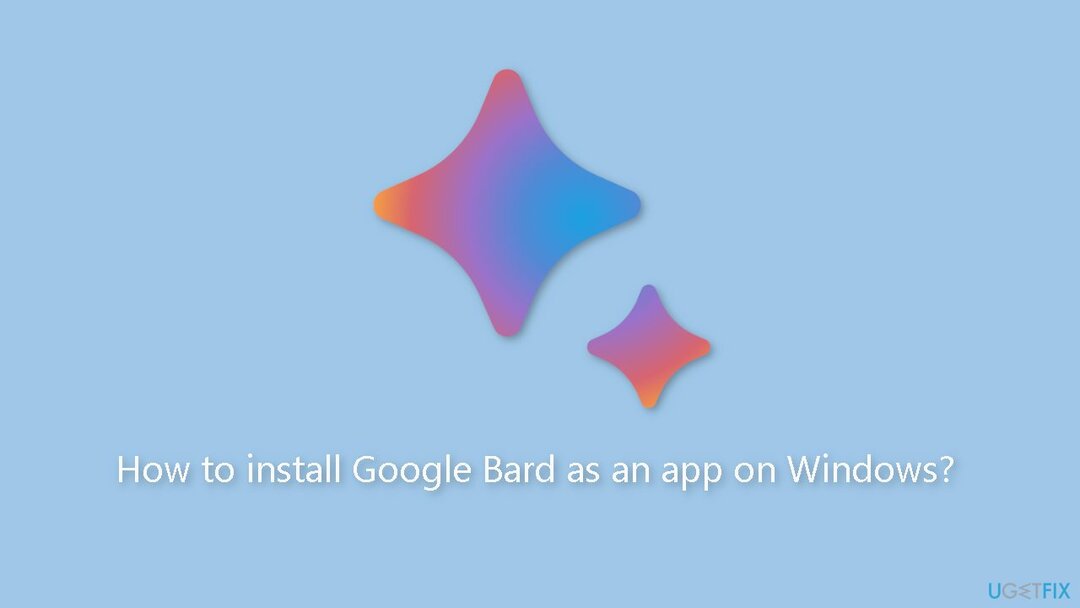
Способ 1. Используйте Google Chrome
Чтобы восстановить максимальную производительность вашего компьютера, вам необходимо приобрести лицензионную версию Ресторан Стиральная машина Mac X9 ПО для ремонта.
Установить:
- Открыть Гугл Хром.
- Открыть Бард (Интернет).
- Нажмите на Настройка и контроль (три точки) в правом верхнем углу.
- Выберите Дополнительные инструменты меню и выберите Создать ярлык вариант.
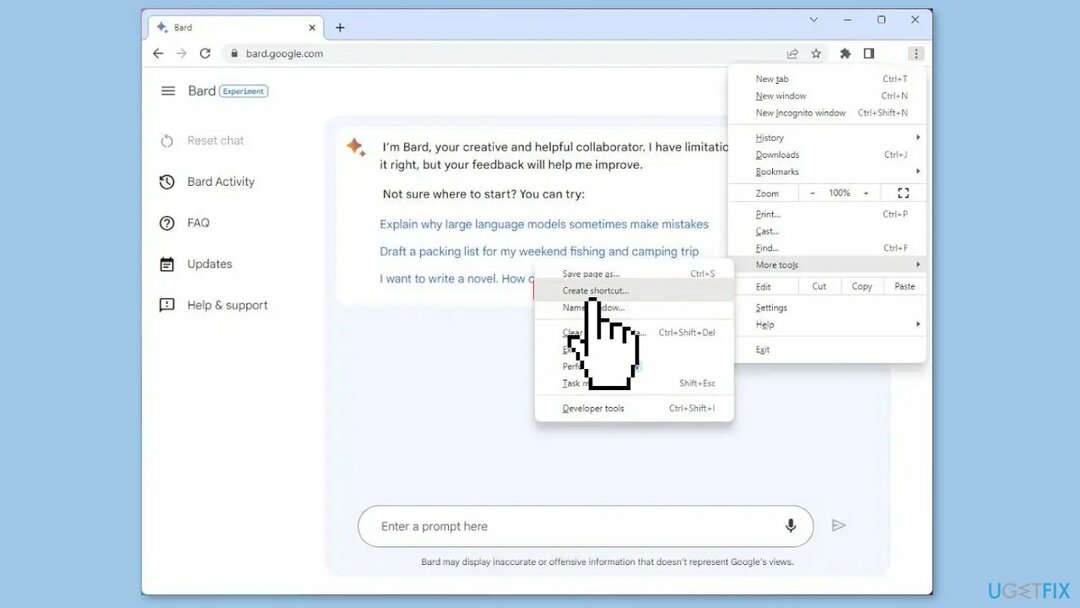
- Проверить Открыть как окно вариант.
- Нажмите на Создавать кнопка.
Удалить:
- Открыть Гугл Хром.
- Введите или вставьте этот URL-адрес в строку поиска: хром://приложения
- Нажимать Входить чтобы перейти на страницу настроек приложений Chrome.
- Ищите Гугл бард значок приложения.
- Щелкните правой кнопкой мыши значок приложения Google Bard.
- Выберите Удалить из Chrome вариант из контекстного меню.
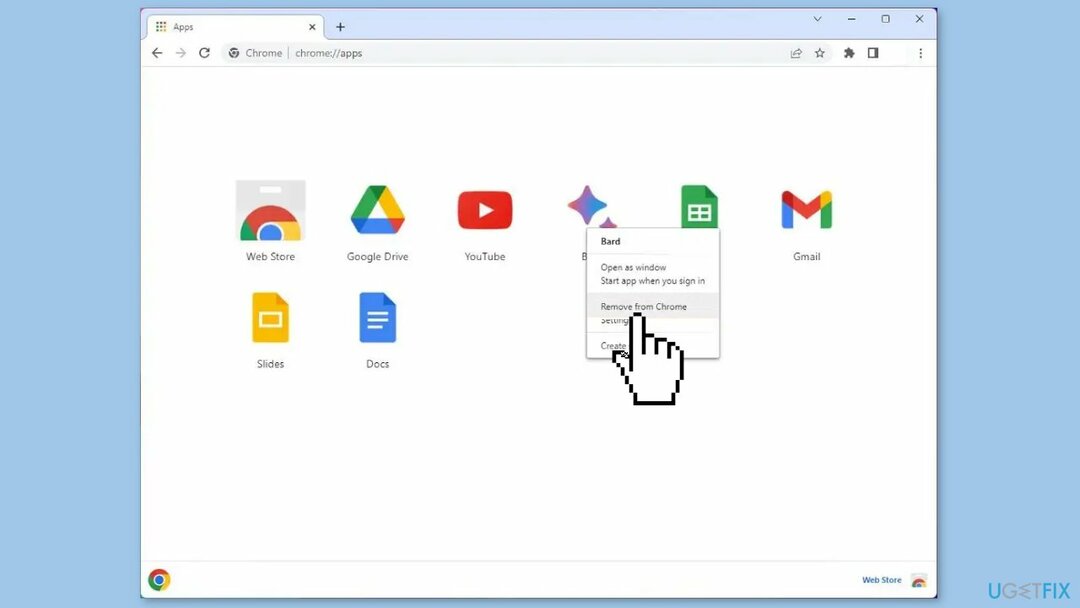
Кроме того, вы также можете удалить приложение Google Bard из меню «Настройки»:
- Открой Настройки меню, нажав на кнопка с тремя точками в правом верхнем углу окна Chrome.
- Нажмите на Программы под Настройки.
- Выбирать Приложения и функции и найдите приложение Google Bard.
- Нажать на Гугл бард приложение и выберите Удалить.
- Вы также можете удалить приложение из Стартовое меню.
- Открой Стартовое меню и найти Гугл бард приложение.
- Щелкните правой кнопкой мыши приложение и выберите Удалить из контекстного меню.
- Подтвердите удаление, если будет предложено.
Способ 2. Используйте Microsoft Edge
Чтобы восстановить максимальную производительность вашего компьютера, вам необходимо приобрести лицензионную версию Ресторан Стиральная машина Mac X9 ПО для ремонта.
Установить:
- Открыть Microsoft Edge.
- Открыть Бард (Интернет).
- Нажмите на Настройки и многое другое (трехточечная) в правом верхнем углу окна браузера.
- В раскрывающемся меню выберите пункт Программы вариант.
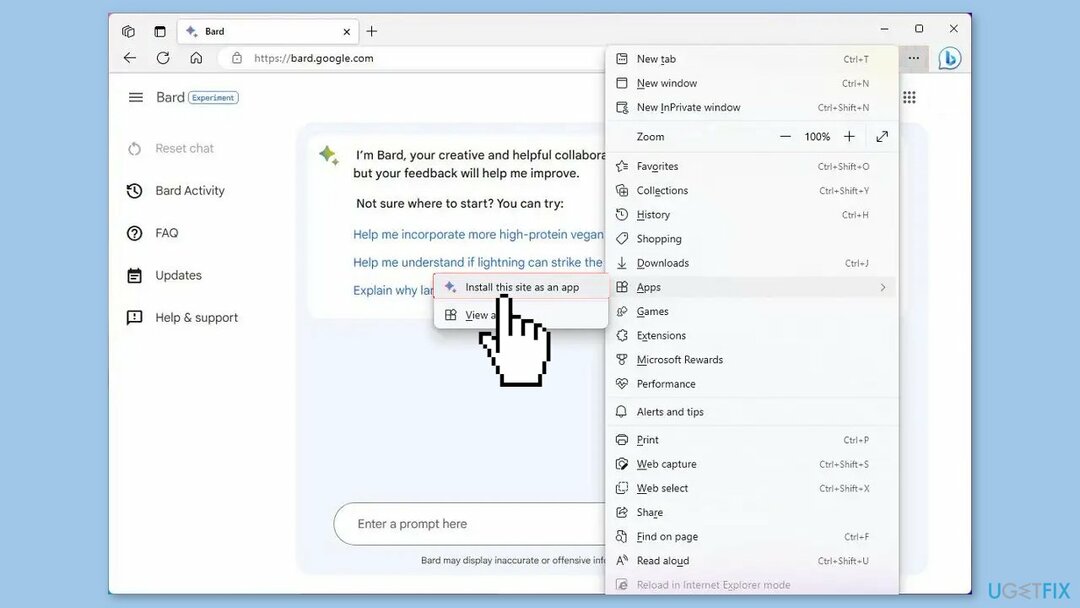
- Ищите Установить этот сайт как приложение вариант и щелкните его.
- Нажмите на Кнопка «Установить» для подтверждения установки.
Удалить:
- Открыть Microsoft Edge.
- Нажмите на Настройкии более (три точки) в правом верхнем углу.
- Выберите Программы подменю и выберите Просмотр приложений вариант.
- Нажмите на Больше настроек (трехточечная) в правом верхнем углу и выберите Управление приложениями вариант.
- Под Установленные приложения раздел, нажмите на Подробности кнопка для приложения.
- Нажмите на Удалить кнопка.
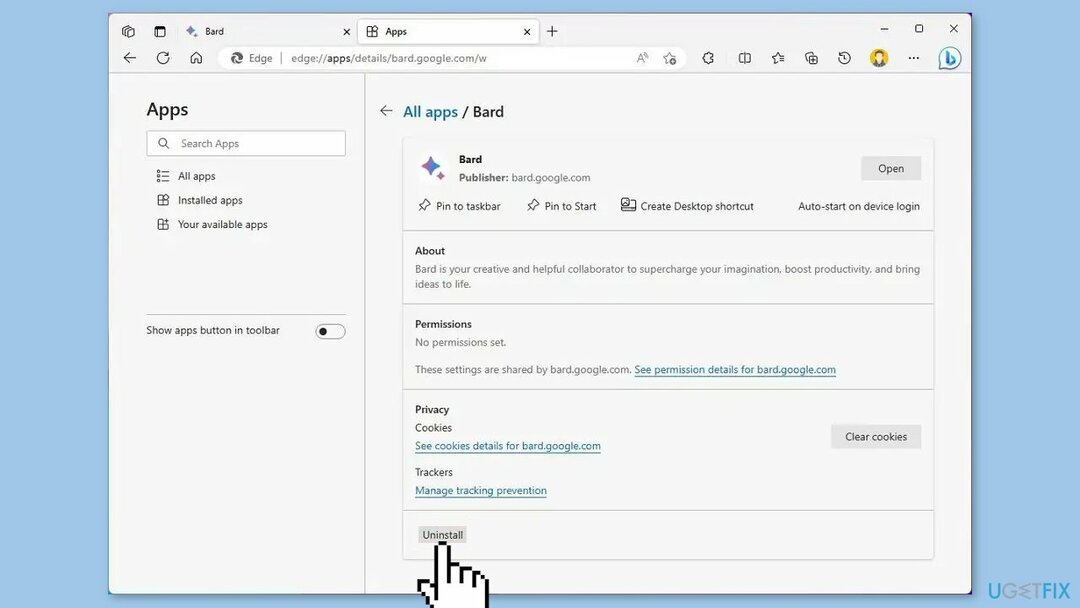
- (Необязательный) Проверять в Также очистить данные из Microsoft Edge вариант.
- Нажмите на Удалять кнопка.
- Кроме того, вы также можете удалить приложение из Настройки > Программы > Установить приложения, выбрав приложение и нажав кнопку Удалить кнопка. Или, из Стартовое меню, щелкните приложение правой кнопкой мыши и выберите Удалить кнопка.
Оптимизируйте свою систему и сделайте ее работу более эффективной
Оптимизируйте свою систему прямо сейчас! Если вы не хотите проверять свой компьютер вручную и бороться с попытками найти проблемы, которые замедляют его работу, вы можете использовать программное обеспечение для оптимизации, указанное ниже. Все эти решения были протестированы командой ugetfix.com, чтобы убедиться, что они помогают улучшить систему. Чтобы оптимизировать работу компьютера одним щелчком мыши, выберите один из следующих инструментов:
Предложение
сделай это сейчас!
Скачатькомпьютерный оптимизаторСчастье
Гарантия
сделай это сейчас!
Скачатькомпьютерный оптимизаторСчастье
Гарантия
Если вы недовольны Restoro и считаете, что он не смог улучшить ваш компьютер, смело обращайтесь к нам! Пожалуйста, предоставьте нам все подробности, связанные с вашей проблемой.
Этот запатентованный процесс восстановления использует базу данных из 25 миллионов компонентов, которые могут заменить любой поврежденный или отсутствующий файл на компьютере пользователя.
Для восстановления поврежденной системы необходимо приобрести лицензионную версию Ресторан инструмент для удаления вредоносных программ.Для восстановления поврежденной системы необходимо приобрести лицензионную версию Стиральная машина Mac X9 инструмент для удаления вредоносных программ.
Защитите свою конфиденциальность в Интернете с помощью VPN-клиента
VPN имеет решающее значение, когда речь идет о конфиденциальность пользователя. Онлайн-трекеры, такие как файлы cookie, могут использоваться не только платформами социальных сетей и другими веб-сайтами, но также вашим интернет-провайдером и правительством. Даже если вы применяете самые безопасные настройки через веб-браузер, вас все равно можно отслеживать через приложения, подключенные к Интернету. Кроме того, браузеры, ориентированные на конфиденциальность, такие как Tor, не являются оптимальным выбором из-за снижения скорости соединения. Лучшее решение для вашей максимальной конфиденциальности Частный доступ в Интернет - быть анонимным и безопасным в Интернете.
Инструменты восстановления данных могут предотвратить безвозвратную потерю файлов
Программное обеспечение для восстановления данных является одним из вариантов, который может помочь вам восстановить ваши файлы. Когда вы удаляете файл, он не растворяется в воздухе — он остается в вашей системе до тех пор, пока поверх него не будут записаны новые данные. Восстановление Данных Про это программное обеспечение для восстановления, которое ищет рабочие копии удаленных файлов на вашем жестком диске. Используя этот инструмент, вы можете предотвратить потерю ценных документов, школьных работ, личных фотографий и других важных файлов.